现在很多学科经常要做一些研究性学习或者调查报告,使用Powerpoint是个不错的主意。而很多时候,我们需要添加一些flash动画来使我们的幻灯片更加生动、美观和具有说服力。但是Powerpoint中没有提供类似插入图片那样直接的功能。那么ppt中如何加入flash?下面小编就为大家介绍ppt插入flash方法,一起来看看吧!

软件名称:PowerPoint 2013 官方完整版(32/64位)软件大小:811MB更新时间:2014-10-19方法/步骤
打开需要插入Flash文件的ppt。找到“视图”——“工具栏”——“控件工具箱”,左键单击。

在出现的控件工具箱里,左键单击右下角按钮,选择“shockwave flash object”。
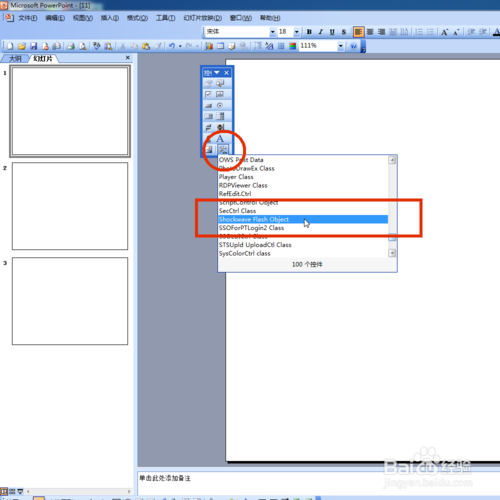
鼠标箭头会变成十字架,接着在空白处左键拖拉出一个长方形。
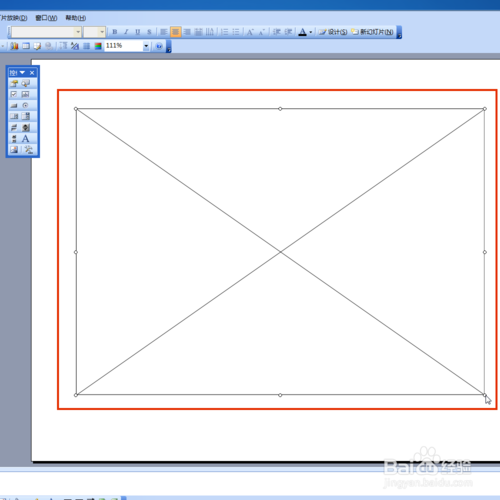
点击控件工具箱左上角第一个按钮,出现属性框。
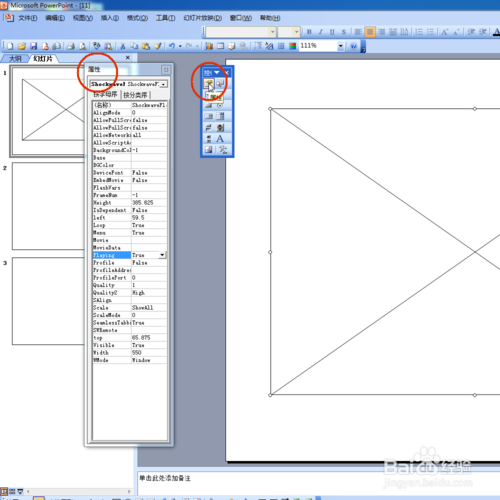
复制Flash所在文件夹的地址。
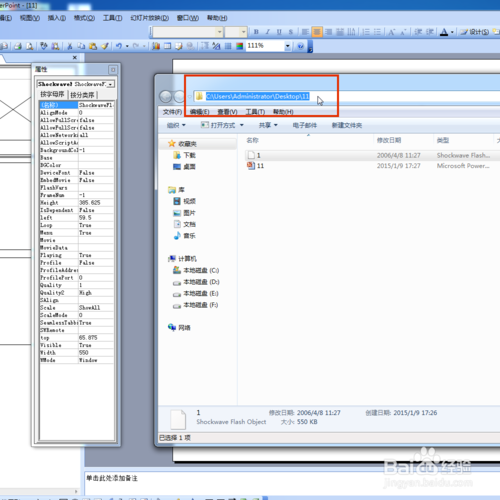
在属性框里找到movie,把地址粘贴在右边框框里。
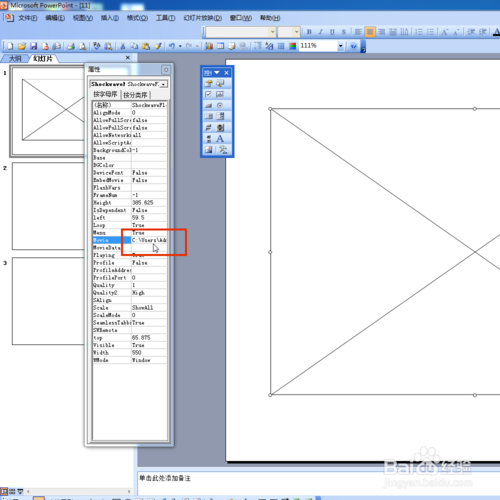
在地址后添加“ 文件名.swf“
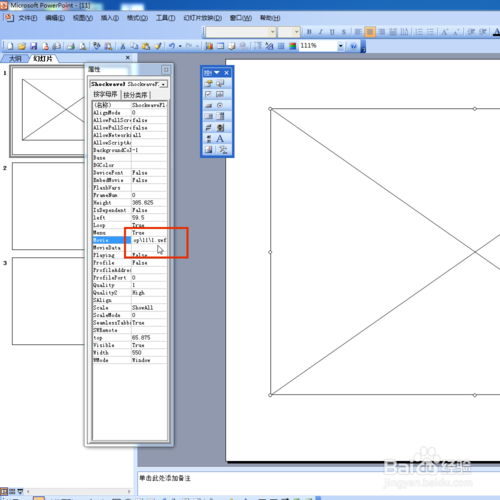
在属性框里的embedmovie的右侧选择”True“。(注意:这样做的好处是尽管ppt与Flash不在同一个文件夹里Flash还可以播放!)
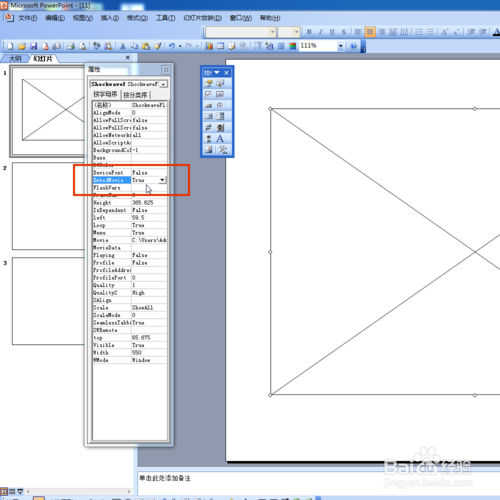
现在可以试一下幻灯片放映了!
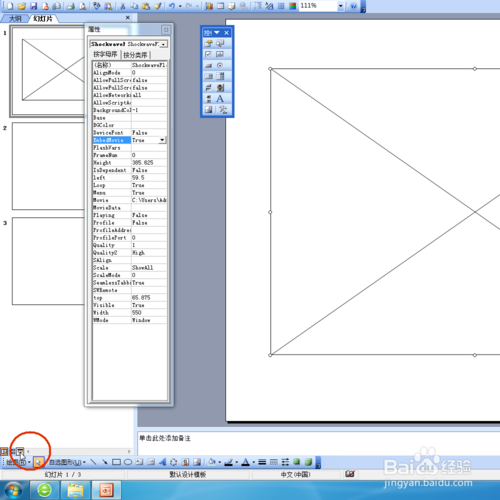
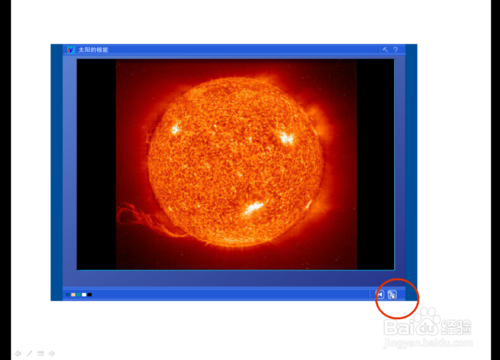
最后点击”保存“

END
以上就是ppt插入flash图文教程,希望能对大家有所帮助!












 相关攻略
相关攻略
 近期热点
近期热点
 最新攻略
最新攻略